

Jest mało prawdopodobne, aby ktokolwiek musiał być przekonany, że bateria jest jednym z najważniejszych elementów laptopa lub tabletu. Bez niego, z dala od stałego źródła zasilania, jest to po prostu bezużyteczny kawałek plastiku i metalu. Dlatego ważne jest, aby monitorować żywotność baterii laptopa, jeśli jesteś aktywnym użytkownikiem komputera mobilnego.
Oczywiście każda osoba pracująca z systemem Windows wie, że system operacyjny ma wiele wbudowanych funkcji zarządzania energią. Omówiliśmy już wiele z nich i zapewne wiesz, że z ich pomocą możesz dostosować poziom zużycia energii, aby uzyskać maksymalną żywotność baterii.
Jednak bardzo niewielu użytkowników systemu Windows wie, że zawiera ono inne potężne narzędzie, które może pomóc w tym zakresie. Jest dostępny we wszystkich najnowszych wersjach systemu operacyjnego, w tym Windows 10 i jego nazwie Powercfg.
Jest to narzędzie wiersza polecenia, więc można je zaklasyfikować jako „ukrytą dodatkową funkcję” systemu operacyjnego, zaprojektowaną do użytku przez zaawansowanych użytkowników i administratorów systemu. Niemniej jednak może być bardzo przydatny, nawet jeśli nie należysz do żadnej z tych grup - musisz tylko wiedzieć dwie rzeczy: jak uruchomić PowerCfg i jak poprawnie czytać szczegółowe raporty generowane przez to narzędzie.
Raport o stanie baterii
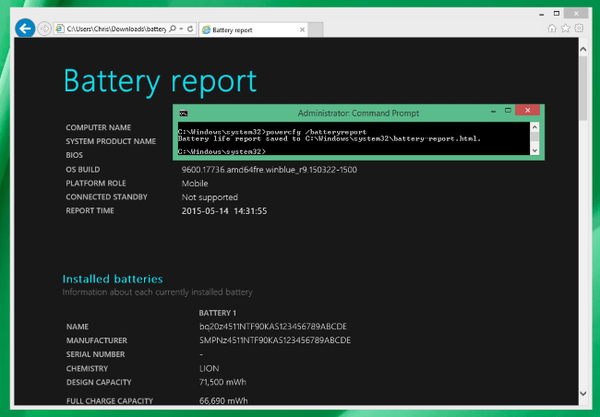
PowerCfg zawiera wiele interesujących funkcji, ale w zasadzie tylko dwie z nich są ważne, jeśli chcesz jak najlepiej dbać o baterię swojego systemu mobilnego i optymalizować zużycie energii.
Pierwszy nazywa się Raport o stanie baterii (raport baterii), dzięki czemu możesz uzyskać szczegółowe informacje o baterii twojego urządzenia.
Aby utworzyć raport, uruchom okno Wiersz polecenia systemu Windows (Wiersz polecenia). Aby to zrobić, kliknij prawym przyciskiem myszy logo Windows w lewym dolnym rogu ekranu lub po prostu kliknij 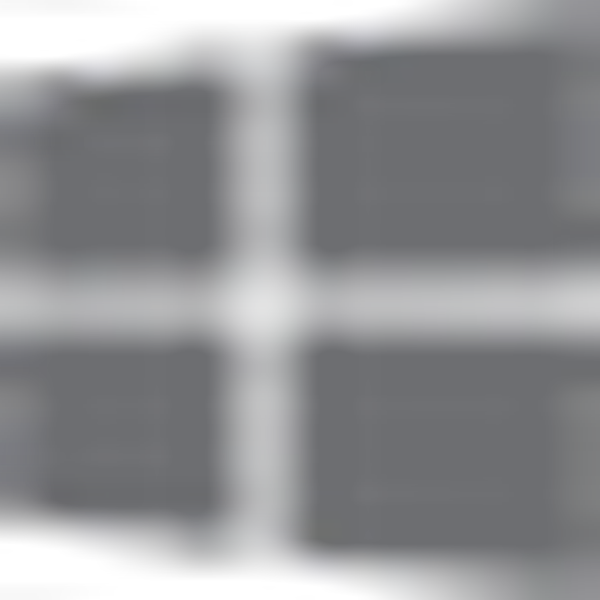 + X na klawiaturze. W menu kontekstowym wybierz „Wiersz polecenia (administrator)”.
+ X na klawiaturze. W menu kontekstowym wybierz „Wiersz polecenia (administrator)”.
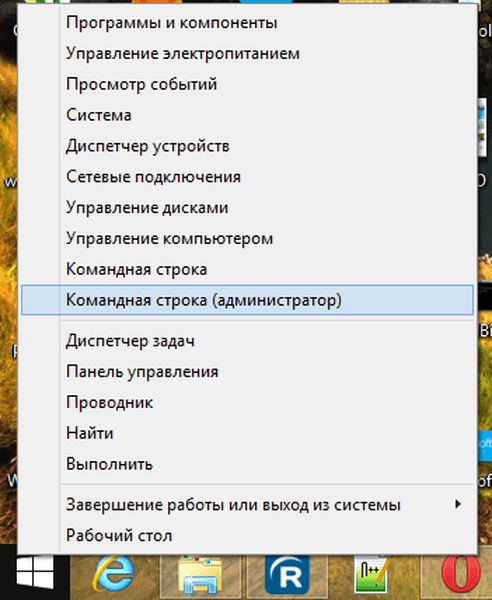
W wierszu polecenia wpisz:
raport powercfg / baterii
Poczekaj na wykonanie polecenia, a następnie otwórz folder z nazwą użytkownika w folderze C: \ Users. Tam znajdziesz plik raportu (battery-report.html) w formacie HTML, który można otworzyć w dowolnej przeglądarce.
Raport składa się z kilku sekcji, z których pierwsza zawiera czysto techniczne informacje o systemie: nazwa komputera, wersja BIOS, obsługa Connected Standby (funkcja Windows 8.x i Windows 10, która może zmniejszyć zużycie energii do minimum, ale bez zakłócania połączenia internetowego) oraz takie rzeczy.
Poniżej znajduje się sekcja z informacjami o zainstalowanej baterii (lub bateriach, jeśli urządzenie ma więcej niż jedną): nazwa producenta, numer seryjny, typ. Najważniejszą informacją, na którą należy zwrócić uwagę, jest Pojemność projektowa (pojemność projektowa), Pełna pojemność ładowania (rzeczywista pojemność) i Liczba cykli (liczba cykli ładowania).
Nie zdziw się, jeśli zauważysz różnicę między pierwszymi dwoma parametrami. Zazwyczaj wskaźnik pojemności projektowej jest wyższy niż faktyczna pełna pojemność ładowania - zwłaszcza jeśli jest to laptop lub tablet, który był używany przez pewien czas, a nie zupełnie nowa maszyna, która została wyjęta z pudełka przed chwilą. Powodem tego jest to, że z czasem (i przy cyklach ładowania) zmienia się skład chemiczny akumulatora. Innymi słowy, akumulator stopniowo się zużywa i odpowiednio ilość energii gromadzonej przez niego przy każdym kolejnym ładowaniu staje się coraz mniejsza. Im dłużej korzystasz z urządzenia, tym większa staje się różnica między tymi dwoma wskaźnikami - pojemność projektowa ustalona przez producenta i faktyczny ładunek, który można przechowywać w akumulatorze w momencie generowania raportu.
Informacja o liczbie cykli informuje, ile lat ma bateria. Wszystkie akumulatory są zaprojektowane na określoną liczbę cykli ładowania i rozładowywania, po upływie których żywotność akumulatora jest wyczerpana i przestaje się on gromadzić i utrzymywać ładunek. Termin „cykl” oznacza pełne naładowanie akumulatora (do 100% pojemności), aż do całkowitego rozładowania (do 0%). Ponieważ rzadko zdarza się to w praktyce, wewnętrzny licznik dowolnej nowoczesnej baterii jest dostosowywany w celu bardziej rozsądnego uwzględnienia liczby cykli ładowania - na przykład pełne naładowanie w 100%, wyczerpane do 50% pojemności z dalszym ładowaniem do 100%, a następnie rozładowaniem do 50% będzie zarejestrowany jako jeden cykl.
Należy pamiętać, że maksymalna liczba cykli ładowania różni się w zależności od samego akumulatora, jego typu, marki i mocy.
Następna ważna sekcja nazywa się Ostatnie użycie (ostatnie użycie). Znajdziesz w nim informacje o zużyciu energii przez laptop / tablet w ciągu ostatnich trzech dni: kiedy urządzenie było uruchamiane, jak często iw jakich okresach system przechodził w tryb uśpienia lub hibernacji, jaki poziom naładowania baterii został zużyty i jaka jest wyrażona pojemność resztkowa procent i mWh.
Sekcja Zużycie baterii (zużycie baterii) zaoferuje wizualny model graficzny rozładowania w miarę upływu czasu. Podobnie jak w poprzedniej sekcji, wykres obejmuje dane z ostatnich trzech dni.
Historia użytkowania (historia użytkowania) pokazuje, ile razy urządzenie korzystało z autonomicznego i zewnętrznego zasilacza. W przeciwieństwie do poprzednich sekcji, informacje w tej sekcji obejmują cały aktywny okres życia systemu Windows - to znaczy, że rejestrowanie tych danych rozpoczyna się od momentu zainstalowania systemu operacyjnego.
W dziale Historia pojemności baterii (historia pojemności) można prześledzić chronologię procesu wspomnianego na początku - stopniowe pogarszanie się akumulatora i spadek jego pojemności w porównaniu z pierwotną specyfikacją projektu. Dane tutaj ponownie obejmują cały okres aktywnego działania systemu operacyjnego - od momentu jego zainstalowania na laptopie lub tablecie.
Ostatnia sekcja - Bateria życie szacunki (żywotność baterii), pokazuje w przybliżeniu, ile żywotności baterii można oczekiwać przy bieżącym średnim zużyciu. Interesujące w tej części jest to, że zawiera również dane porównawcze pokazujące, jaki byłby akumulator, gdyby nadal wykorzystywał swoją pełną pojemność zgodnie ze specyfikacjami fabrycznymi..
Jak widać, Raport o stanie baterii to potężne narzędzie, które dostarcza szczegółowych informacji o aktualnym stanie baterii i może sugerować, że jej aktywne życie dobiega końca i nadszedł czas, aby ją wymienić. Jednak raport baterii nie może być bezpośrednio korzystny, jeśli potrzebujesz szczegółowych wskazówek i zaleceń w celu optymalizacji zużycia energii przez urządzenie przenośne..
Aby to zrobić, potrzebujesz innej funkcji wbudowanej w PowerCfg o nazwie Raport energetyczny.
Raport energetyczny
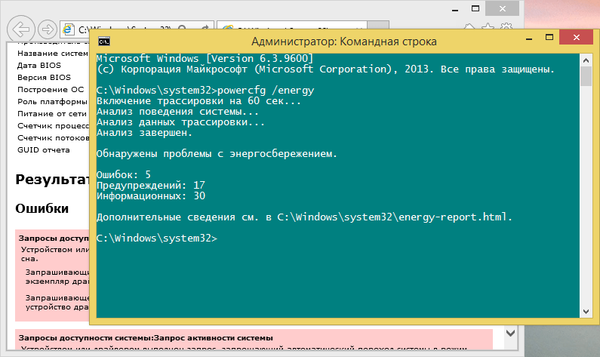
Zespół tworzący ten raport nie różni się zbytnio od zespołu wspomnianego na początku artykułu. Wykonaj tę samą sekwencję kroków, aby uruchomić wiersz polecenia jako administrator, a następnie wpisz:
powercfg / energia
W ciągu 60 sekund PowerCfg wykona pełne skanowanie systemu i zaoferuje wygodny raport na temat aktualnego stanu zużycia energii, a także szczegółową listę zaleceń w celu optymalizacji jego wydajności.
Ten plik (energia-raport.HTML) zostanie również wygenerowany w formacie HTML, ale można go znaleźć w folderze systemowym C: \ Windows \ system32.
Raport składa się z czterech głównych części. Pierwszy ma charakter czysto informacyjny - ogólne informacje o systemie, wersji systemu BIOS, producencie.
Drugi, pomalowany na czerwono, nazywa się „Błędy” (Błędy). Zwraca uwagę na problemy mające poważny wpływ na zużycie energii..
Następna sekcja „Ostrzeżenia” (Ostrzeżenia) - podświetlone na żółto. Znajdziesz w nim problemy ze średnim wpływem na zużycie energii i akumulator. W przeciwieństwie do instrukcji z poprzedniej sekcji, nie są one krytyczne, ale ich wyeliminowanie może poprawić efektywność energetyczną komputera mobilnego..
Ostatnia sekcja zawiera ogólne informacje o składnikach systemu, które zostały sprawdzone podczas wykonywania polecenia. Informacje tutaj nie są związane z ogólnym stanem energetycznym urządzenia..
Raporty generowane przez PowerCfg po prostu nie wydają się najbardziej interesującym i przyjemnym czytaniem na naszej planecie, ale zawarte w nich informacje mogą być bardzo przydatne, jeśli chcesz zoptymalizować zużycie energii na laptopie lub innym komputerze przenośnym. To wszystko, sukces!
Miłego dnia!











